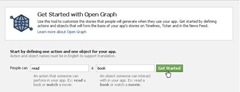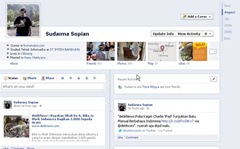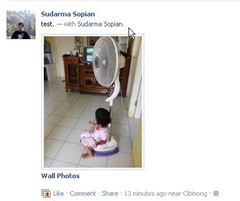Jika kita berada dalam satu tempat dengan banyak akses point (hotspot), biasanya kita mencoba beberapa hotspot untuk menghubungkan iPad ke internet. Misalnya, bila sedang ada di kantor atau rumah dengan akses point lebih dari satu. Jika akses point-nya menggunakan password, biasanya bila satu akses point sinyalnya lemah, akan langsung pindah ke akses point lain yang lebih kuat. Sayangnya, aktivitas ini cukup mengganggu bila kebetulan sedang loncat ke sebuah akses point yang koneksi internetnya lambat atau terputus. Kita harus bolak-balik memilih akses point yang koneksinya lebih bagus. Supaya tidak seperti itu, sebaiknya dibuang saja akses point yang koneksinya tidak bagus tersebut. Caranya sebagai berikut.
Tap Settings lalu tap Wi-Fi.
Tap akses point yang akan dihilangkan.
Tap Forget This.
Dengan demikian, akses point tersebut akan hilang. Jika tinggal satu akses point, tentu tidak akan lagi loncat ke akses point lain yang koneksinya lebih lambat atau terputus.

















![Social Media Marketing: Facebook dan Instagram [edisi bundling]](https://blogger.googleusercontent.com/img/b/R29vZ2xl/AVvXsEh_6sc5Kd-GwaY4IuUVBe7vHZnhyphenhyphen56oQ_VlWK52nStY1Jy2lFdc-ycrHVdkl1CUKxoT-p35rPbsTK49Nt19rmRAAtEW5Azh0EcpQXWichrrQ4cqlhWA9lnGrezGjBLcnfMaFmZlD1qxFWg/s320/social-media-marketing.jpg)
![WebMaster: WordPress dan Prestashop [edisi bundling]](https://blogger.googleusercontent.com/img/b/R29vZ2xl/AVvXsEj85mlRGUL32GrcyX8totCj_JCzEwCZoCwm_3EVncYAxNm8L2reQMHzV0ODS6CFBGgzARtzYsRxtmAaxhAqsCdmbjbCVvSnrYEgDxrtIR5S3TPuXau5tkppJDCFnlqALlOFwzgZN09oj1s/s320/webmaster.jpg)